电脑用户名,小猪教您电脑用户名怎么修改
- 时间:2018年06月07日 17:58:24 来源:魔法猪系统重装大师官网 人气:6260
很多安装电脑系统的朋友发现界面变化非常大,尤其是开始菜单。在安装系统时,会设置用户名,但是如果安装完成后需要更改用户名该怎么修改呢?很多人不知道该怎么修改,下面,小编给大家分享修改电脑用户名的经验了。
每个人的电脑都有一个默认的名称,也叫作用户名,在文档的保存或者电脑属性里边都能查看的到,为了给我们的出品的文档添加标记用于防伪所以可以对用户名进行修改,那么电脑用户名怎么修改?下面,小编给大家介绍修改电脑用户名的步骤了。
电脑用户名怎么修改
鼠标移动到“开始”,点击鼠标右键。
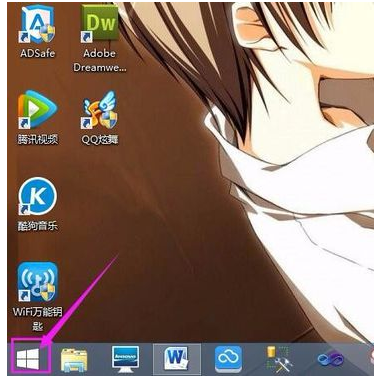
修改用户名载图1
点击【控制面板】。
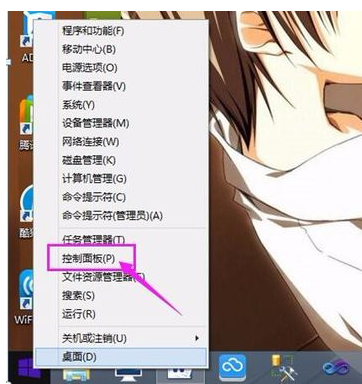
用户名载图2
点击【用户账户和家庭安全】。
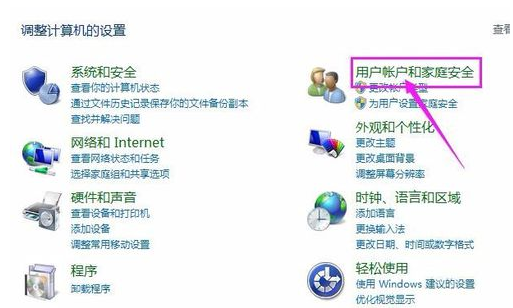
修改用户名载图3
点击【用户账户】。
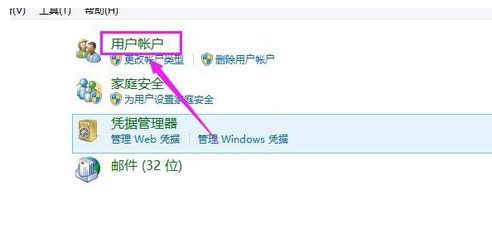
电脑载图4
点击【更改账户名称】。
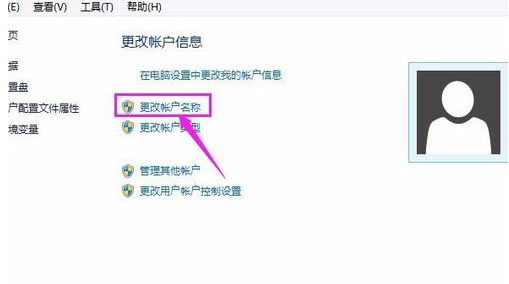
修改用户名载图5
输入自己喜欢的名称。这个名称会在欢迎屏幕和开始上显示。
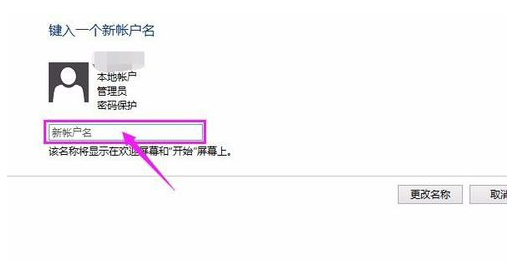
电脑载图6
点击【更改名称】。
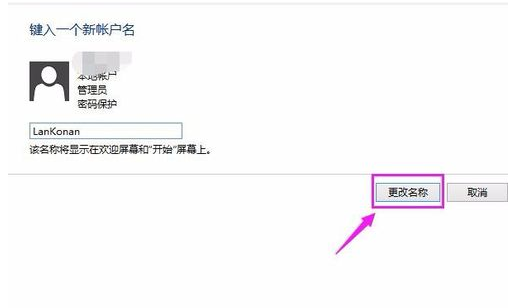
修改用户名载图7
更改马上就生效,锁屏的时候也能看见新名称。
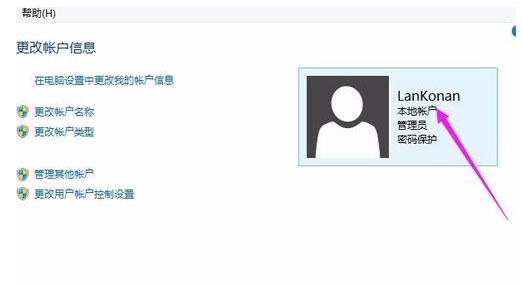
用户名载图8
以上就是修改电脑用户名的经验了。
电脑,电脑用户名,用户名,修改用户名








